Join the forum for Designers!
Your expertise is vital to the community. Join us and contribute your knowledge!
Join the Forum NowShare, learn and grow with the best professionals in the industry.
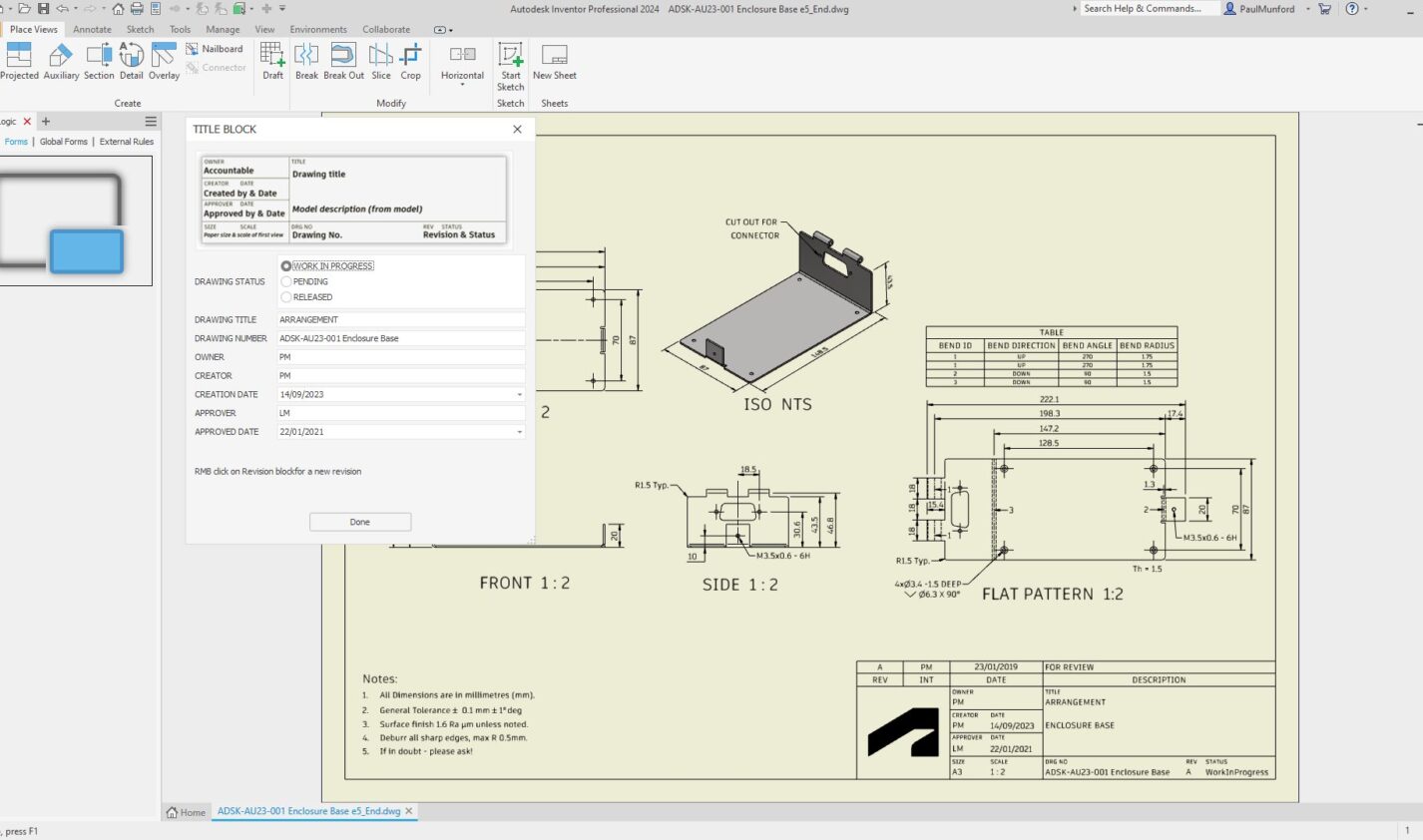
Pięć hacków produktywności Autodesk Inventor iLogic dla nie-programistów: Formularz bloku tytułu rysunku.
Jednym z zadań, które zawsze mnie denerwowało, jest wypełnianie bloku tytułu. Co muszę edytować? Tekst pola? iProperties? iProperties rysunku? Czy iProperties modelu?
Proszę mi powiedzieć, jakie informacje muszę dodać i gdzie muszę je dodać!
Możemy to znacznie ułatwić, tworząc formularz iLogic, który zbiera wszystkie dane wejściowe w jednym miejscu.
W tym ćwiczeniu zobaczymy, jak możemy wykorzystać formularz iLogic do standaryzacji procesu wypełniania bloków tytułowych.
Ta treść została pierwotnie zaprezentowana jako praktyczne laboratorium w AU 2023. Mogą Państwo pobrać materiały informacyjne, prezentację, zestaw danych i filmy z demonstracji ze strony klasy AU:
IM602043-L Pięć hacków produktywności Autodesk Inventor iLogic dla nie-programistów! [Lab]
Tworzenie formularza iLogic w celu wypełnienia bloku tytułu rysunku.
Formularz Autodesk Inventor iLogic może być doskonałym narzędziem do zapewnienia, że Państwa zespół przestrzega standardów rysowania i danych – bez konieczności czytania podręcznika CAD!
Tworząc formularz iLogic, ułatwiają Państwo automatyczne przestrzeganie standardów CAD.
Aby utworzyć formularz: W Państwa szablonie DWG lub IDW programu Inventor
- Proszę przejść do przeglądarki iLogic, zakładka Formularze.
- Proszę najechać kursorem na wolne miejsce i kliknąć RMB.
- Z wysuwanego menu proszę kliknąć RMB na Dodaj formularz.
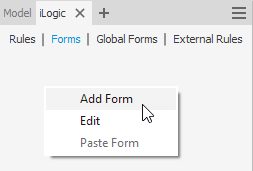
Otworzy się okno dialogowe edytora formularzy.
Jeśli chcą Państwo kontynuować, proszę kliknąć tutaj, aby pobrać przykładowy zestaw danych i film demonstracyjny.
- Proszę kliknąć LPM w komórkę kreatora formularzy dla Formularz 1. Proszę wpisać BLOK TYTUŁU. Spowoduje to zmianę nazwy formularza.
- Po lewej stronie edytora formularzy, w sekcji „parametry”, proszę znaleźć Drawing_Status.
Proszę kliknąć LMB i przeciągnąć Drawing_Status parametr użytkownika w obszarze kreatora formularzy
- W obszarze konstruktora formularzy, w komórce „Etykieta”, po lewej stronie Drawing_status, proszę wpisać DRAWING STATUS. Spowoduje to zmianę etykiety w formularzu.
- Po wybraniu opcji DRAWING STATUS proszę przejrzeć właściwości. Pod Zachowanie proszę znaleźć Proszę edytować typ sterowania.
- Proszę kliknąć LPM na „Combo box”, z rozwijanego menu proszę wybrać Radio Group.
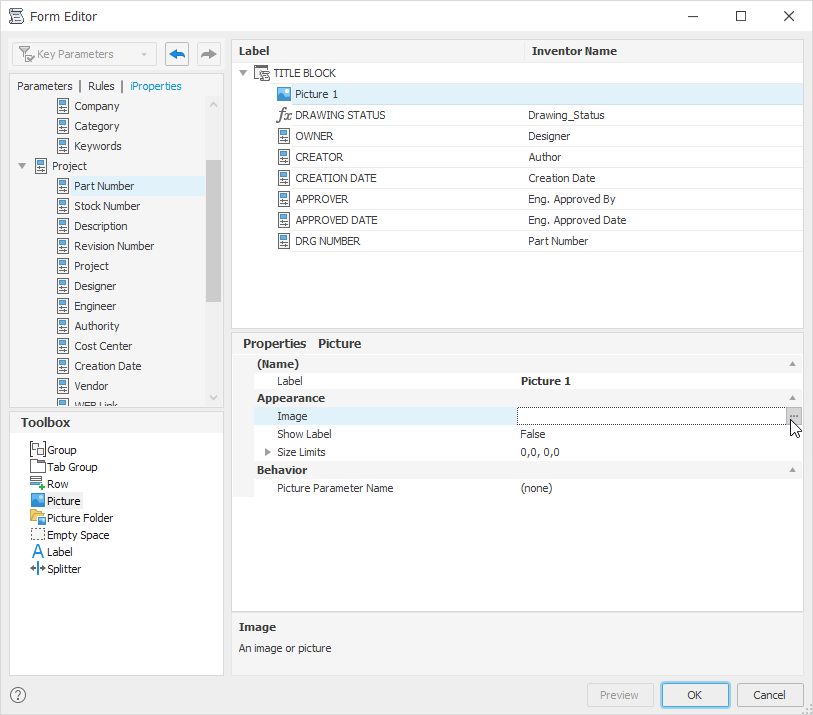
Proszę użyć danych z poniższej tabeli, aby dodać pozostałe elementy sterujące:
| NAZWA | RODZAJ | ŹRÓDŁO | WŁASNOŚĆ | IPROPERTY TAB | UWAGI |
|---|---|---|---|---|---|
| WŁAŚCICIEL | Standard iProperties | Aktualny rysunek | Projektant | Projekt | |
| TWÓRCA | Standardowe właściwości iProperties | Aktualny rysunek | Autor | Podsumowanie | |
| DATA UTWORZENIA | Standardowe właściwości iProperties | Aktualny rysunek | Data utworzenia | Projekt | |
| APPROVER | Standardowe właściwości iProperties | Aktualny rysunek | inż. Zatwierdzony przez | Status | |
| DATA ZATWIERDZENIA | Standardowe właściwości iProperties | Aktualny rysunek | inż. Data zatwierdzenia | Status | |
| SIZE | Właściwości arkusza | Aktualny rysunek | Rozmiar arkusza | n/a | Auto ukończone |
| SKALA | Właściwości arkusza | Aktualny rysunek | Skala widoku początkowego | n/d | Auto ukończone |
| TYTUŁ | Standardowe właściwości iProperties | Aktualny rysunek | Tytuł | Podsumowanie | |
| DEKRETACJA | Standardowe właściwości iProperties | Model podstawowy lub dołączony | Opis | Projekt | Auto ukończone (jeśli dane znajdują się w modelu) |
| DRG NO | Standardowe właściwości iProperties | Aktualny rysunek | Numer części | Projekt | |
| REV | Standardowe właściwości iProperties | Aktualny rysunek | Numer rewizji | n/d | Kontrolowane przez tabelę wersji |
| STATUS | Standardowe właściwości iProperties | Aktualny rysunek | Stan projektu | Status | Kontrolowane przez regułę iLogic |
Aby przetestować formularz, proszę kliknąć przycisk „OK” w edytorze formularzy, a następnie przejść do panelu iLogic i kliknąć przycisk „TITLE BLOCK”.
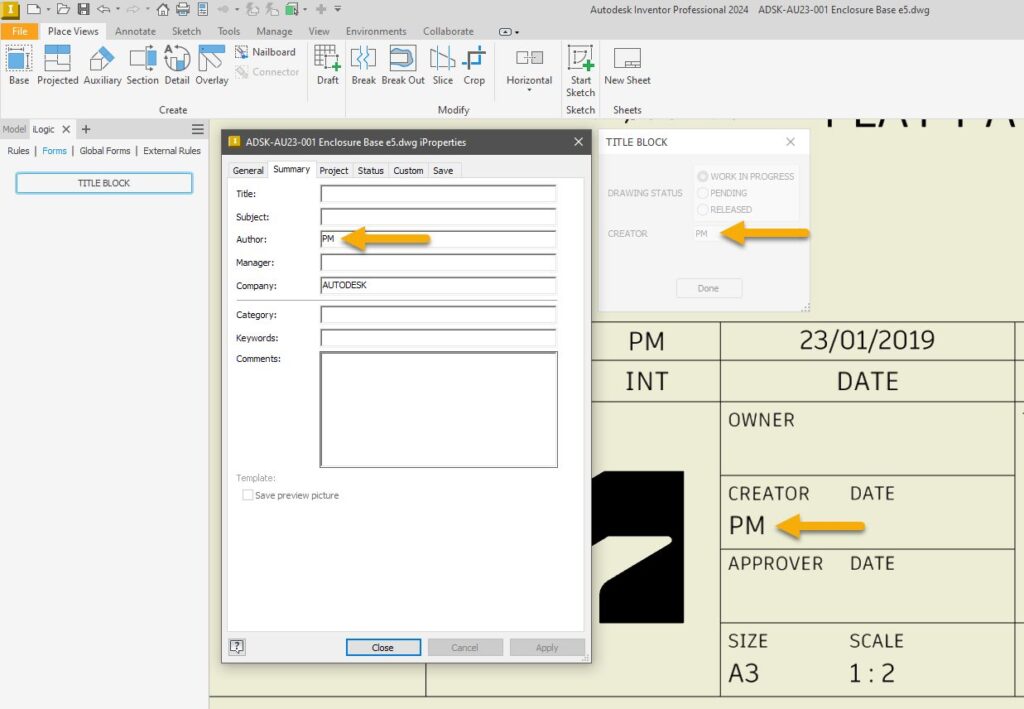
Proszę zauważyć, jak dane aktualizują się w bloku tytułu po wprowadzeniu do formularza. Proszę otworzyć iProperties dla pliku i zobaczyć dane wprowadzone do formularza.
Ułatwienie stosowania standardowych procedur zwiększy prawdopodobieństwo ich przestrzegania. Automatyzacja małego zadania, takiego jak wypełnienie bloku tytułu, może zaoszczędzić czas i pieniądze, jeśli weźmie się pod uwagę, ile razy dziennie użytkownicy muszą aktualizować informacje o bloku tytułu, zwłaszcza jeśli weźmie się pod uwagę koszt danych, które nie zostały dodane lub zostały dodane nieprawidłowo.
W jaki sposób mogą Państwo wdrożyć ten przepływ pracy w swojej firmie? Czy może Pan/Pani wymyślić, w jaki sposób można spowodować automatyczne otwarcie formularza bloku tytułu, jeśli dane są niekompletne?
Wskazówka: Formularze i reguły iLogic są zwykle zapisywane w pliku, w którym pracujesz, co oznacza, że wprowadzone zmiany nie zostaną zapisane, dopóki nie zapiszesz otwartego pliku. Podczas pracy nad własnymi projektami iLogic należy regularnie zapisywać pliki, aby zachować zmiany w regułach i formularzach iLogic lub w zewnętrznych regułach.
Join the forum for Designers!
Your expertise is vital to the community. Join us and contribute your knowledge!
Join the Forum NowShare, learn and grow with the best professionals in the industry.

